Utilice la función «Imprimir» al final de la página para crear un PDF.
Con Archivo de e-mail puedes archivar todos tus correos electrónicos online de forma automatizada y de acuerdo con la legislación vigente. Una bandeja de entrada de correo electrónico se puede añadir a Archivo de e-mail directamente al crear la dirección de correo, pero también más tarde. En este artículo te explicamos cómo activar el archivo de una bandeja de entrada de correo después de su creación.
Notas
- Si deseas activar Archivo de e-mail para una cuenta existente de Microsoft Exchange 2019, consulta el siguiente artículo.
- Para añadir una nueva dirección de correo electrónico directamente a Archivo de e-mail, simplemente marca la casilla correspondiente al crear la dirección de correo electrónico.
- Aquí puedes consultar una lista que muestra los productos de IONOS compatibles con Archivo de e-mail.
Por defecto, los correos electrónicos archivados se conservan durante 11 años a partir de la fecha de recepción y luego se eliminan. Puedes cambiar la política de retención aplicable en cualquier momento y especificar un período de conservación diferente. También tienes la opción de conservar todos los correos electrónicos archivados durante un período de tiempo ilimitado. Alternativamente, puedes crear nuevas políticas de retención para definir períodos de conservación individuales para uno o más buzones de correo electrónico.
- En el siguiente artículo encontrarás instrucciones sobre cómo modificar una política de retención existente: Editar política de retención
- En el siguiente artículo encontrarás instrucciones sobre cómo crear una nueva política de retención: Crear política de retención
Para añadir posteriormente una dirección de correo electrónico a Archivo de e-mail, sigue los siguientes pasos:
- Accede a tu cuenta IONOS.
- En la navegación principal de la parte superior izquierda, haz clic en Menú y, a continuación, en Correo.
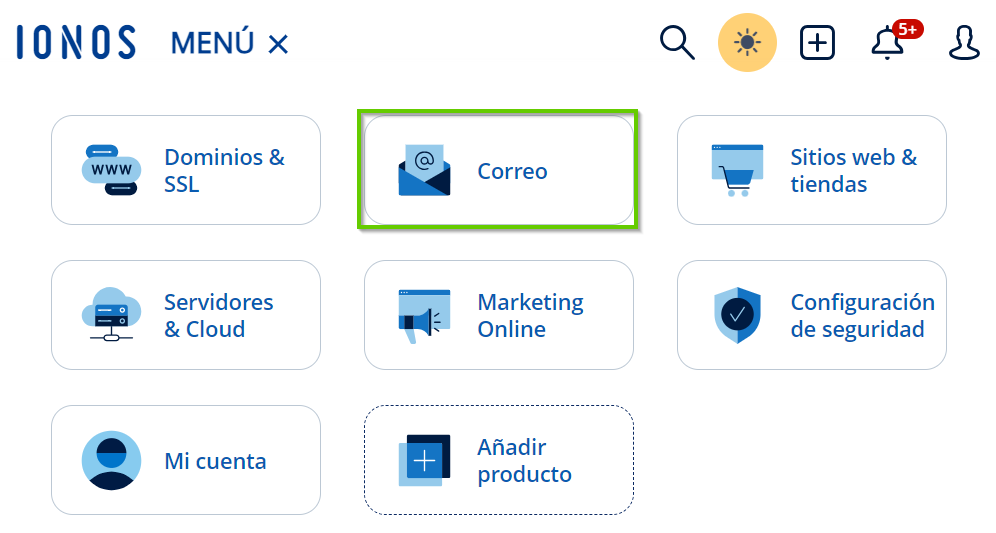
- Opcional: Si tienes varios contratos de correo, selecciona ahora el contrato correspondiente. La siguiente captura de pantalla puede diferir si utilizas la vista de lista en lugar de mosaico.
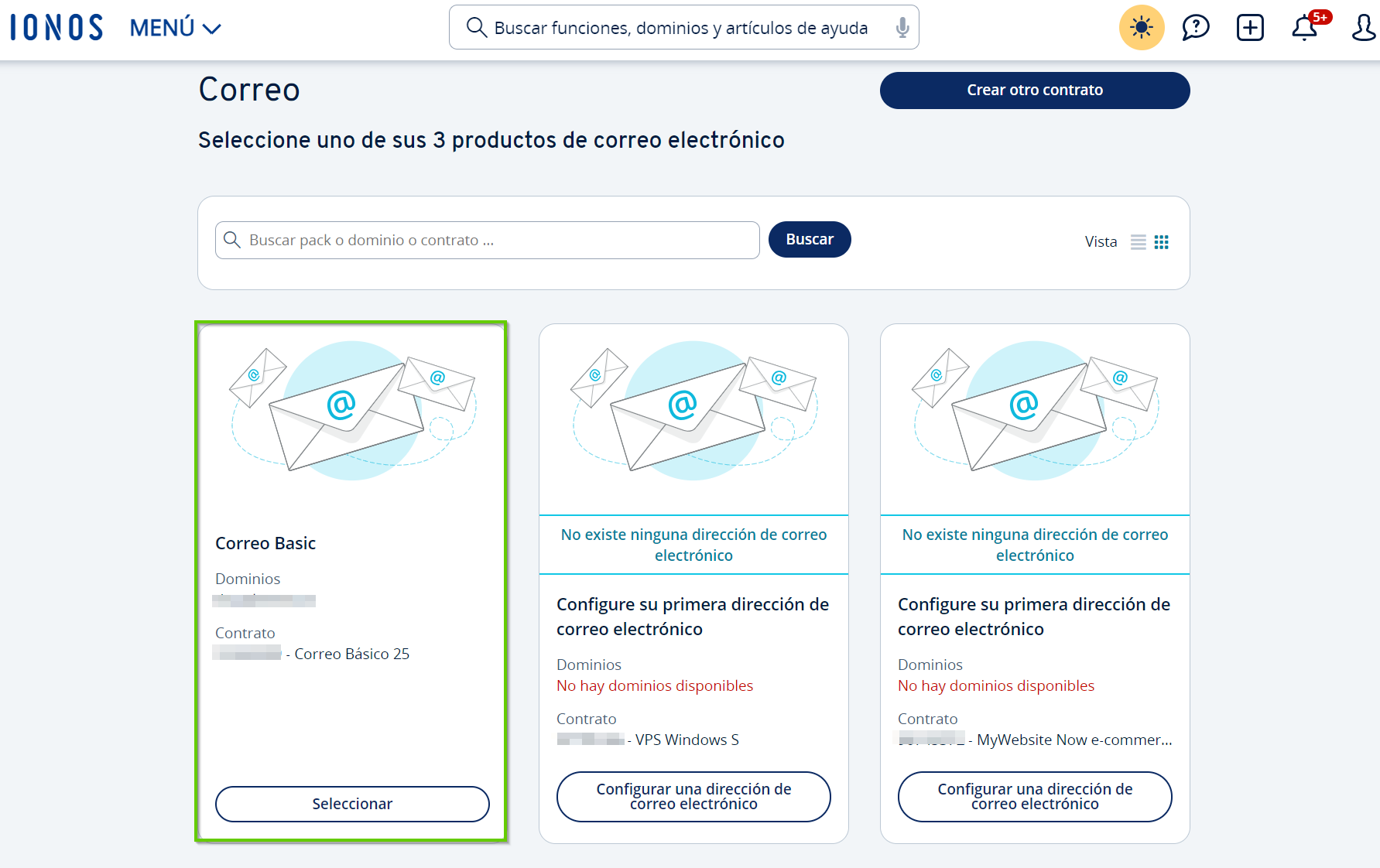
- En la línea de la dirección de e-mail que deseas añadir a Archivo de e-mail, en la columna ARCHIVO E-MAIL haz clic en Activar.
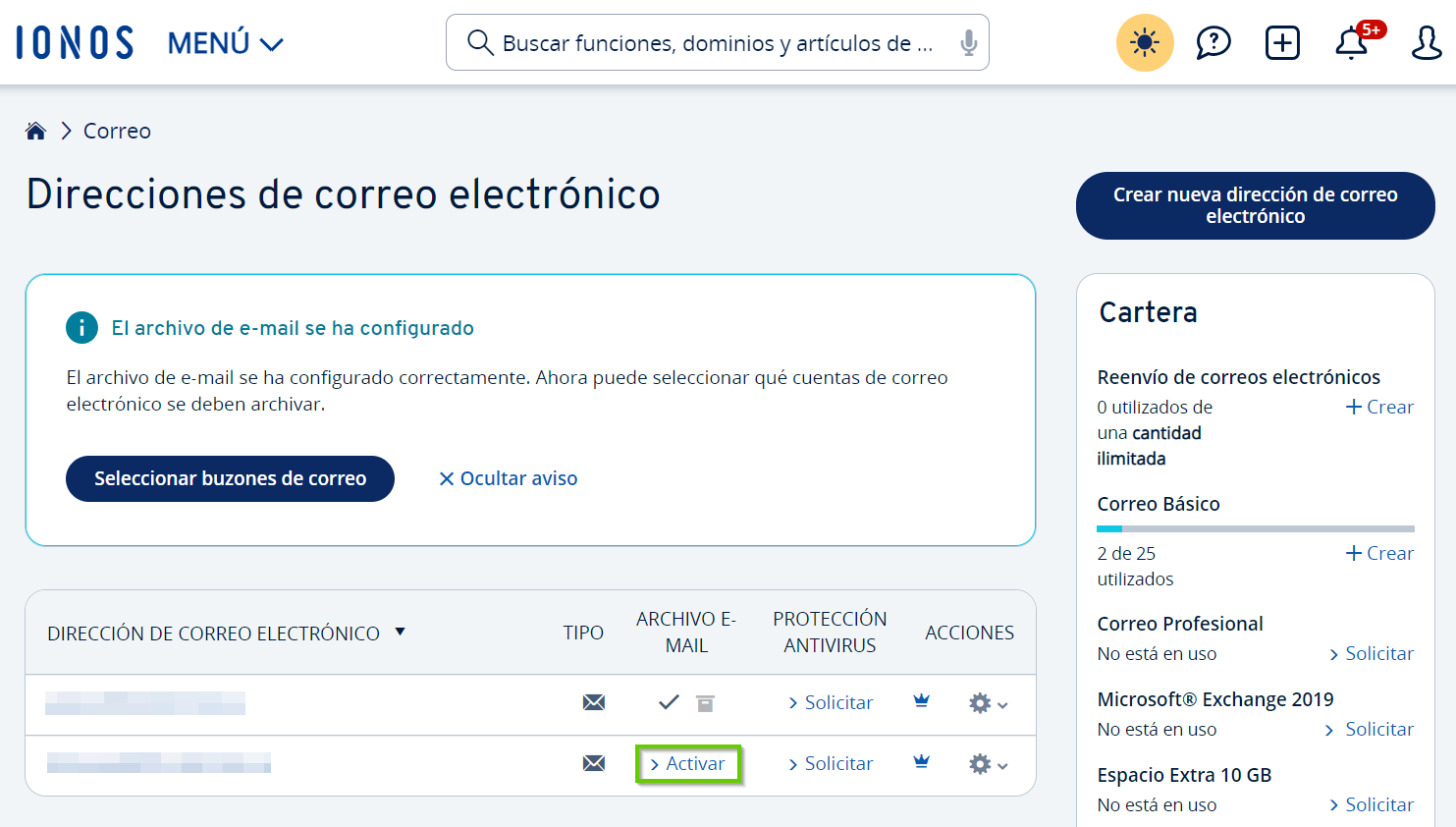
- ¡Ya está todo listo! Has iniciado Archivo de e-mail correctamente. Esta herramienta comienza a funcionar automáticamente para todos los correos electrónicos contenidos en este buzón. Para abrir Archivo de e-mail, haz clic en el enlace abrir.
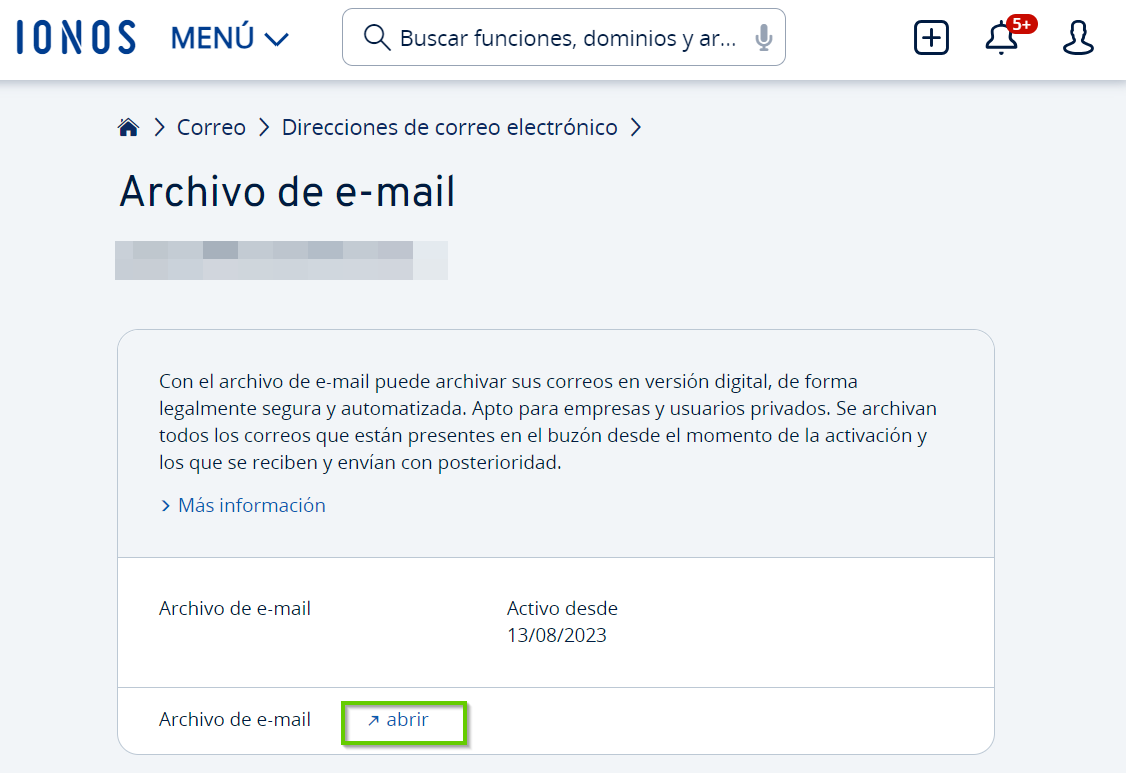
Añadir varias direcciones de correo electrónico a Archivo de e-mail
En la vista general de tus direcciones de correo electrónico, puedes añadir varias direcciones a Archivo de e-mail. Para ello, haz clic en Añadir en el apartado Archivo de e-mail de tu Cartera.
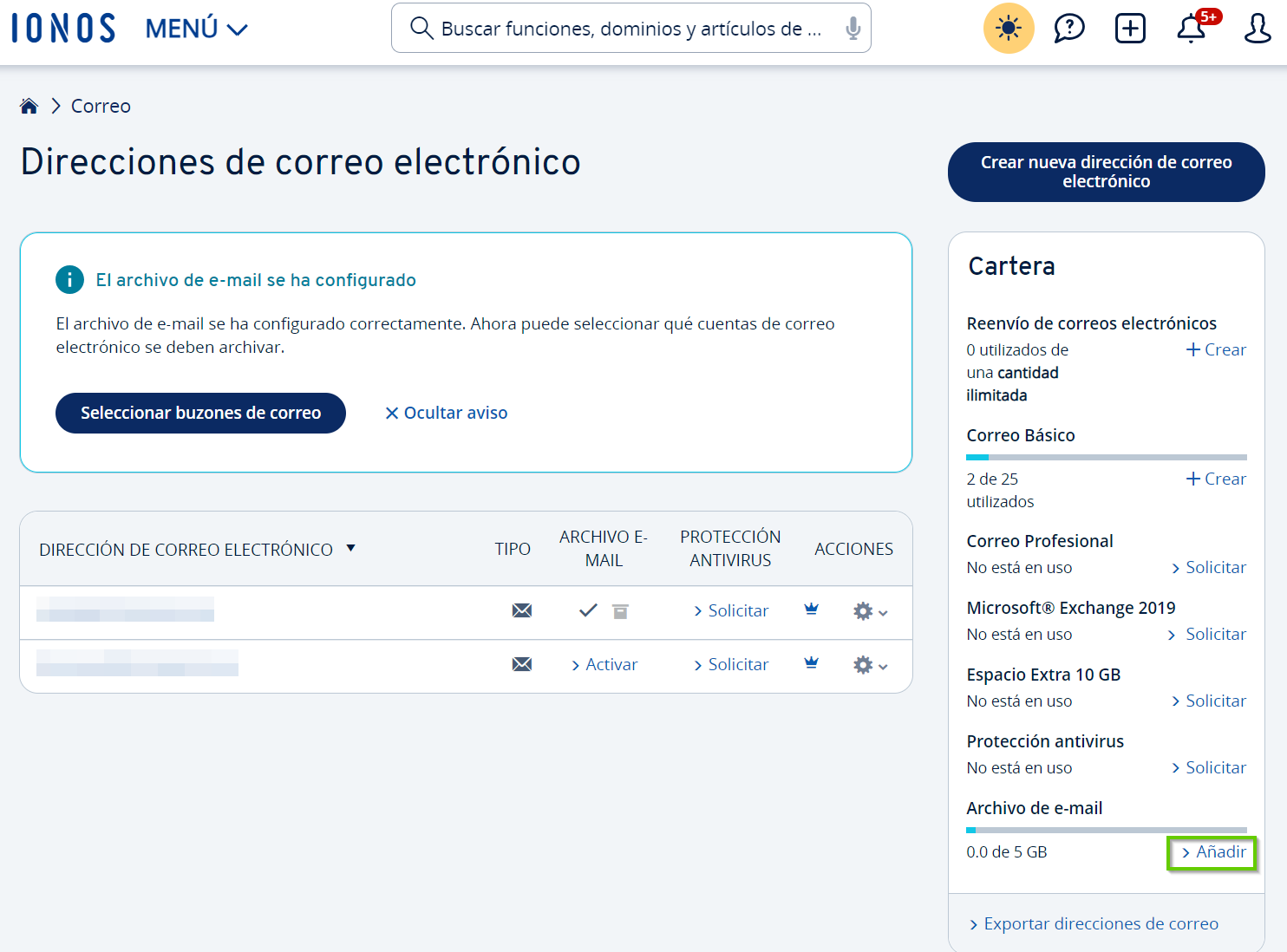
A continuación, puedes seleccionar las direcciones de correo de tu cuenta IONOS que quieras.
Más información
Configurar el archivado de correos provenientes de un buzón externo gratuito (Gmail, GMX, etc.)
Conceder acceso a Archivo de e-mail a un usuario externo
Usar las funciones de búsqueda en Archivo de e-mail
Usar etiquetas de correo electrónico
Configurar el proceso de revisión